Cómo girar o rotar una tabla en Word fácil y rápido
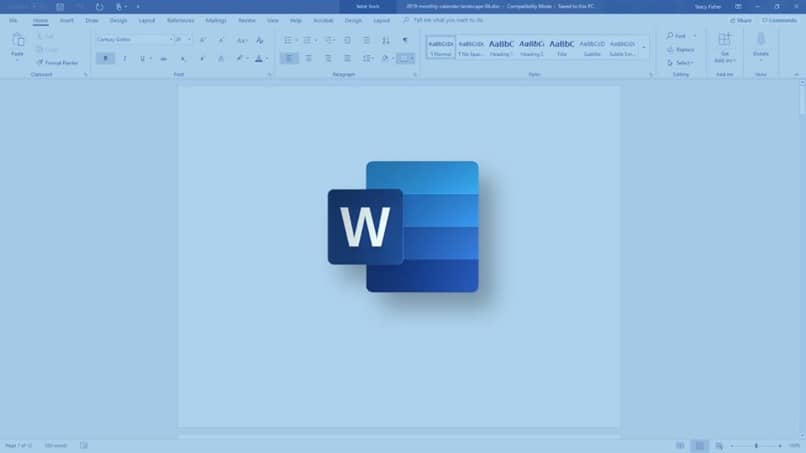
Word, el procesador de texto de Microsoft que pertenece a la suite empresarial denominada como Microsoft Office, posee muchas cualidades que pueden ayudarte a crear un archivo de texto de apariencia profesional y detallada, siendo una de ellas la creación de tablas que pueden esquematizar de manera más simple el trabajo.
Sobre el tema de las tablas, las versiones de 2007 y 2010 poseen la particularidad de tener dos menús opcionales, uno que modifica el diseño de la tabla tal como quitar los bordes de la misma, y otro que modifica como y cuáles elementos pueden conformarla, otorgando así al usuario un control casi absoluto de todos los aspectos de la tabla.
Existen algunos aspectos que debes tener en cuenta antes de comenzar el proceso de rotación, siendo uno de ellos el cambio que se va a producir en el texto. Es decir, si habías escrito cierta cantidad de información en modo vertical, al rotarlo, quedará en modo horizontal, lo que puede hacer que el texto pierda su forma de lectura cómoda.
Otro punto importante, son los márgenes con los que has trabajado; si no lo has hecho con una tabla completamente cuadrada, al momento de hacer la rotación, serán diferente y tendrás que reacomodar después, e incluso puedes modificar el tamaño de la tabla, lo que puede tomar más tiempo del que dispones, sobre todo si es un trabajo que debes entregar a tu jefe o profesor.
A pesar de esto, realmente los pasos a seguir para girar o rotar una tabla no son tan complicados como puede llegar a parecer, y al finalizar, obtendrás un producto impecable y totalmente útil, de forma sencilla que luego podrás repetir en cada una de las cuales requiera cambiar su orientación.
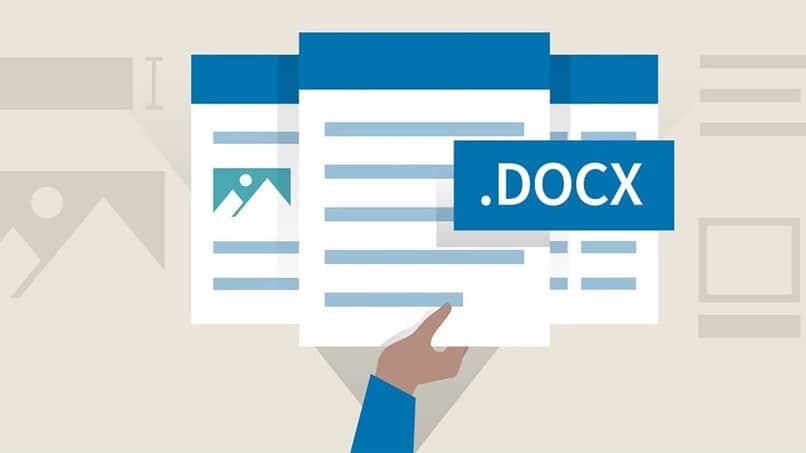
Métodos y pasos a seguir en Word 2007 o anteriores
Primero que nada, crea una tabla de la forma tradicional, haciendo clic en “Insertar” seguido de “Tabla”, donde te permitirá elegir la cantidad de celdas y columnas que van a conformarla. Seguidamente, ingresa los valores que requieras plasmar y haciendo clic en el botón izquierdo, selecciona la opción de copiar la tabla.
Una vez hecho esto, pega la tabla en el programa de edición de imágenes de tu preferencia, como por ejemplo Photoshop, o alguno que te resulte más cómodo y fácil de usar. Haz las ediciones que necesites en la imagen, y luego guárdala para que una vez regreses a Word, hagas clic en “insertar” seguido de “ilustraciones” e “imágenes”
Selecciona la imagen que has editado, una vez que hagas clic en ella y veas el margen superior una flecha con forma circular con el botón izquierdo hasta que quede en la posición que necesitas. Si está forma se te ha hecho complicada, ya que no manejas programas de edición, existe una forma más sencilla.
Haz una captura de pantalla presionando la tecla “impr pant” donde se vea la tabla que deseas modificar, luego abre Paint y utiliza el atajo Ctrl+ V para pegarla, seguidamente recorta hasta que tenga las medidas necesarias donde solo aparezca la tabla, guarda la imagen, y repite los pasos mencionados anteriormente.
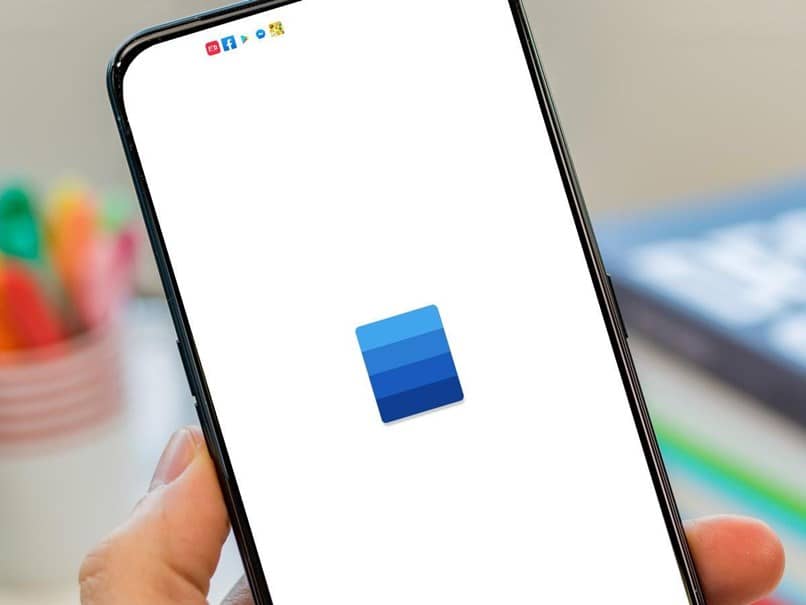
Pasos a seguir si cuentas con Word 2010
Si cuentas con esta versión de Word, el trabajo será mucho más sencillo ya que al momento de crear la tabla completa, luego puedes hacer clic en la pestaña de “diseño”, y luego selecciona “Dirección del texto” en el grupo “Alineación”, donde puedes escoger entre 180° o 270°, que son los grados permitidos por el software.
Luego, debes hacer clic en la zona denominada como “arrastre”, para de esta forma ajustar los bordes de las celdas donde sean necesarios, es importante que tengas en cuenta que Word no da la libertad para colocar tablas boca abajo, o la utilización de grados en números que sean impares.
De esta forma, puedes hacer las rotaciones que consideres necesarias para tus tablas, otorgándole a tu trabajo el aspecto más profesional y detallado, como también elegante, que el software te permite. Es un proceso que en un principio puede resultar tedioso, aunque con la práctica, luego podrás lograrlo de manera automática.